 znajdującego się w prawym górnym rogu ekranu.
znajdującego się w prawym górnym rogu ekranu.Ustawienia ekranu Główne Menu
Poniższa sekcja przedstawia sposób ustawienia wyświetlania ekranu Główne Menu za pomocą klawisza  znajdującego się w prawym górnym rogu ekranu.
znajdującego się w prawym górnym rogu ekranu.
 znajdującego się w prawym górnym rogu ekranu.
znajdującego się w prawym górnym rogu ekranu.Po naciśnięciu klawisza  znajdującego się w prawym górnym rogu ekranu zostanie wyświetlony następujący ekran.Wybrać odpowiednie parametry z ekranu ustawiając tym samym sposób wyświetlania Menu głównego.
znajdującego się w prawym górnym rogu ekranu zostanie wyświetlony następujący ekran.Wybrać odpowiednie parametry z ekranu ustawiając tym samym sposób wyświetlania Menu głównego.
 znajdującego się w prawym górnym rogu ekranu zostanie wyświetlony następujący ekran.Wybrać odpowiednie parametry z ekranu ustawiając tym samym sposób wyświetlania Menu głównego.
znajdującego się w prawym górnym rogu ekranu zostanie wyświetlony następujący ekran.Wybrać odpowiednie parametry z ekranu ustawiając tym samym sposób wyświetlania Menu głównego.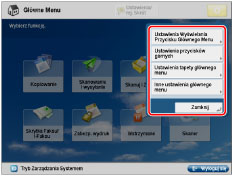
Ustawienia wyświetlania przycisku głównego menu
Istnieje możliwość ustawienia ilości przycisków i ich układu wyświetlanego na ekranie Menu głównego.
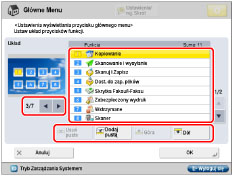
Naciśnij  lub
lub  , aby wybrać liczbę przycisków i ich układ wyświetlania.Na jednym ekranie można wyświetlić od 3 do 16 przycisków.
, aby wybrać liczbę przycisków i ich układ wyświetlania.Na jednym ekranie można wyświetlić od 3 do 16 przycisków.
 lub
lub  , aby wybrać liczbę przycisków i ich układ wyświetlania.Na jednym ekranie można wyświetlić od 3 do 16 przycisków.
, aby wybrać liczbę przycisków i ich układ wyświetlania.Na jednym ekranie można wyświetlić od 3 do 16 przycisków.Wybrać funkcję, która pojawia się na liście → i nacisnąć [Do góry] lub [W dół], aby zmienić kolejność wyświetlania.
Po naciśnięciu na [Dodaj puste], jeden pusty przycisk może zostać umieszczony na ekranie Menu głównego.Aby go usunąć, należy nacisnąć na [Usuń puste].
Ustawienia górnych przycisków
Istnieje możliwość wyświetlenia maksymalnie dwóch klawiszy skrótów umiejscowionych o góry ekranu.
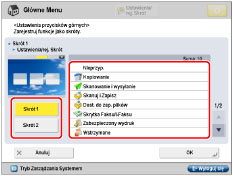
Naciśnij na [Skrót 1] lub [Skrót 2] → a następnie wybrać funkcję, która ma być wyświetlana po naciśnięciu skrótu.Jeżeli użytkownik nie chce wybierać funkcji skrótu, należy nacisnąć na przycisk [Nieprzyporządkowane].
[Skrót Ustawienia/Rej.] jest przypisany do [Skrót 1] domyślnie.Aby uzyskać więcej informacji na temat [Skrót Ustawienia/Rej.], patrz "Skrót do Ustawienia/rejestrowanie."
Ustawienia tapety głównego menu
Istnieje możliwość ustawienia tapety dla Menu głównego.
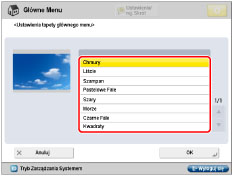
Inne ustawienia głównego menu
Istnieje możliwość wyboru, czy klawisze skrótów dla takich trybów jak język menu lub zmiana ustawień papieru dla kopiowania/drukowania będą wyświetlane na ekranie Menu głównego.
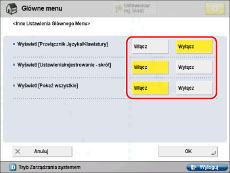
Jeżeli funkcja <Wyświetl [Przełącznik języka/klawiatury]> jest włączona,  pojawia się na ekranie Główne Menu.
pojawia się na ekranie Główne Menu.
 pojawia się na ekranie Główne Menu.
pojawia się na ekranie Główne Menu.Na ekranie <Przełączanie Języka/Klawiatury> można zmienić język wyświetlany na panelu dotykowym.Co więcej, można zmienić układ klawiatury, która jest wyświetlana w czasie wprowadzania znaków.
Jeżeli funkcja <Wyświetl [Skrót Ustawienia/Rej]> jest włączona,Skrót Ustawienia/Rej. pojawia się na ekranie Menu głównego.Aby uzyskać więcej informacji na temat przycisku [Skrót Ustawienia/Rej.], patrz "Skrót do Ustawienia/rejestrowanie."
Jeżeli funkcja <Wyświetl [Pokaż wszystkie]> jest włączona,Pokaż wszystkie pojawia się na ekranie Menu głównego.
Różne ekrany wyświetlane na ekranie dotykowym
Funkcje wyświetlane na ekranie Menu głównego różnią się od siebie zgodnie z elementami opcjonalnymi zainstalowanymi w urządzeniu.
Poniżej, znajdują się przykłady funkcji wyświetlanych na ekranie Menu głównego.
Duplex Color Image Reader Unit-M jest podłączony:
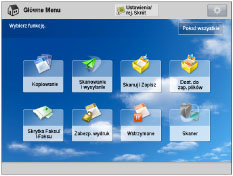
Wymagane produkty opcjonalne | Funkcje wyświetlane na ekranie Główne Menu |
Zestaw zdalnego faksu (aktywny) | 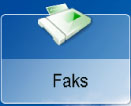 |
Oprogramowanie Dostęp sieciowy (aktywne) |  |
Serwer imagePRESS (aktywny) |  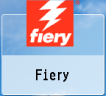 |
Można zmienić ustawienia wyświetlania [Web Access] z poziomu ekranu Główne Menu.
Ukryj przycisk [Web Access] z poziomu ekranu Główne Menu.(Patrz "Privacy Policy and Regulations Settings.")
Wyświetla stronę internetową, zarejestrowaną pod Ustawieniami ulubionymi, z poziomu Menu głównego.(Patrz "Using Favorites.")
UWAGA |
Aby określić ustawienia ekranu Menu głównego, należy się zalogować jako administrator.Domyślnie, urządzenie działa w oparciu o ustawienia administratora systemu (Numer identyfikacyjny administratora systemu/PIN).Dlatego też, przed zmianą ustawień administrator musi się zalogować (ekran Ustawienia/Rejestracja), używając do tego celu NI administratora systemu oraz PIN.Domyślnym ustawieniem zarówno dla NI administratora systemu oraz PIN jest '7654321'. Jeżeli liczba przycisków funkcji przekracza liczbę przycisków na rozkładzie określonym dlaUstawienia Wyświelania Przycisku Głównego Menu>, przyciski są wyświetlane za 2 stroną Menu głównego.Maksymalnie 16 przycisków może być wyświetlanych na ekranie Menu głównego. Jeżeli naciśniesz na [Pokaż wszystkie] w Menu głównym, wszystkie przyciski są wyświetlane w kolejności domyślnej nawet, jeżeli rozkład przycisków został zmieniony.Aby powrócić do niestandardowego ekranu, naciśnij ponownie na [Pokaż wszystkie]. Aby uzyskać więcej informacji na temat [Przełączanie Języka/Klawiatury], patrz "Aktywacja przełącznika języka/klawiatury." Aby uzyskać więcej informacji na temat [Automatyczna, Stopn. Regulacja], [Ustawienia Papieru] oraz [Ustaw. Zarządzania Typem Papieru], patrz "Regulacja automatycznej gradacji." "Rejestrowanie formatu papieru oraz jego rodzaju dla danego źródła papieru," oraz "Przegląd tej funkcji." Nowe linie, wykorzystywane podczas rejestrowania stron internetowych są ukazane w nazwie przycisków stron na ekranie Menu głównego. |